Planowanie spotkań w Kalendarzu Google: jakie są aktualizacje?
- Planowanie spotkań w Kalendarzu Google
- Jak to uruchomić?
- Jakie są najważniejsze zalety wynikające z korzystania z funkcji planowania spotkań Google?

- Czy mogę używać starych terminów spotkań w Kalendarzu Google?
- Często zadawane pytania

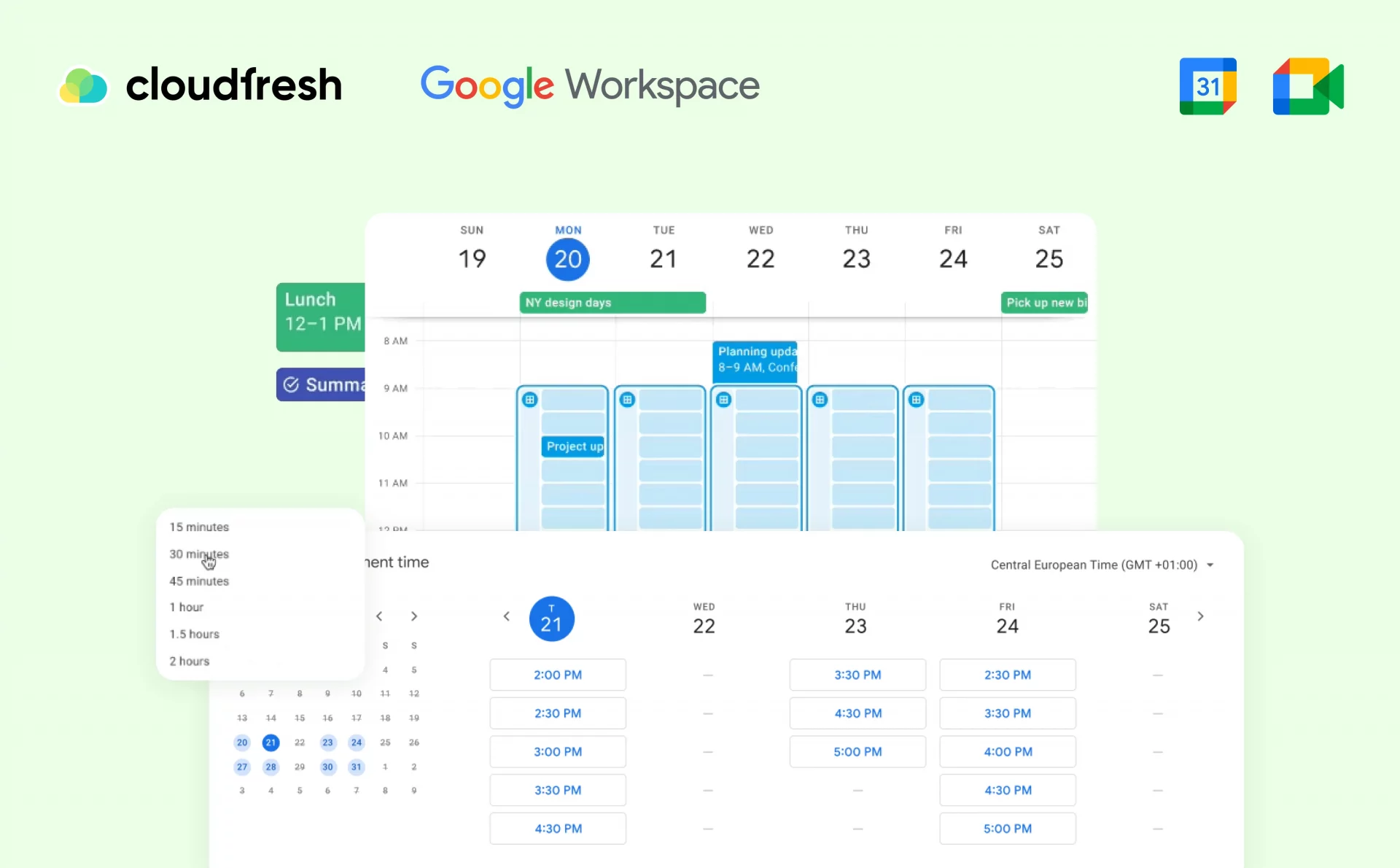
Jak często martwisz się podczas planowania w Kalendarzu Google, że harmonogram może być dogodniejszy dla Twoich gości? A ile wiadomości wysyłasz, aby mieć pewność, że termin i czas trwania spotkania są odpowiednie? Podejrzewamy, że w Twojej odpowiedzi będzie ich duża liczba. Jeśli tak jest, mamy dla Ciebie świetną wiadomość.
Google Workspace (dalej GWS) udostępnił funkcję planowania spotkań dla większości swoich planów. Od teraz możesz uniknąć ciągłego śledzenia dostępności osoby i zaoszczędzić godziny niepotrzebnej komunikacji każdego miesiąca. Możesz więc zapomnieć o Calendly, Acuity Scheduling lub Bookafy, jeśli jesteś użytkownikiem GWS. Wszystko, czego potrzebujesz, jest wbudowane w Kalendarz Google bez dodatkowych kosztów.
W tym blogu chcielibyśmy szczegółowo omówić planowanie spotkań i wyjaśnić, które grupy użytkownicy mogą korzystać z tej funkcji, jak ją skonfigurować w Kalendarzu Google i jakie istotne korzyści uzyskasz.
Planowanie spotkań w Kalendarzu Google
Od czerwca 2021 r. możliwość umawiania spotkań online w Kalendarzu Google była dostępna wyłącznie dla indywidualnych użytkowników GWS. Była to wyjątkowa możliwość podzielenia się swoją dostępnością za pośrednictwem profesjonalnej strony rezerwacji dostępnej dla klientów, partnerów i interesariuszy zewnętrznych za pomocą adresu e-mail. Niezależnie od tego, czy posiadają konto Google, czy nie, mogą wybrać dogodny dla siebie termin w zależności od preferowanego czasu i obciążenia pracą.
Od grudnia 2024 r. funkcja planowania spotkań Google jest częścią wybranych licencji GWS — tj. Individual, Biznes (z wyjątkiem Business Starter) i Enterprise. Wśród osób, które również mogą uzyskać do niego dostęp, znajdują się klienci z sektora edukacji i organizacji non-profit.
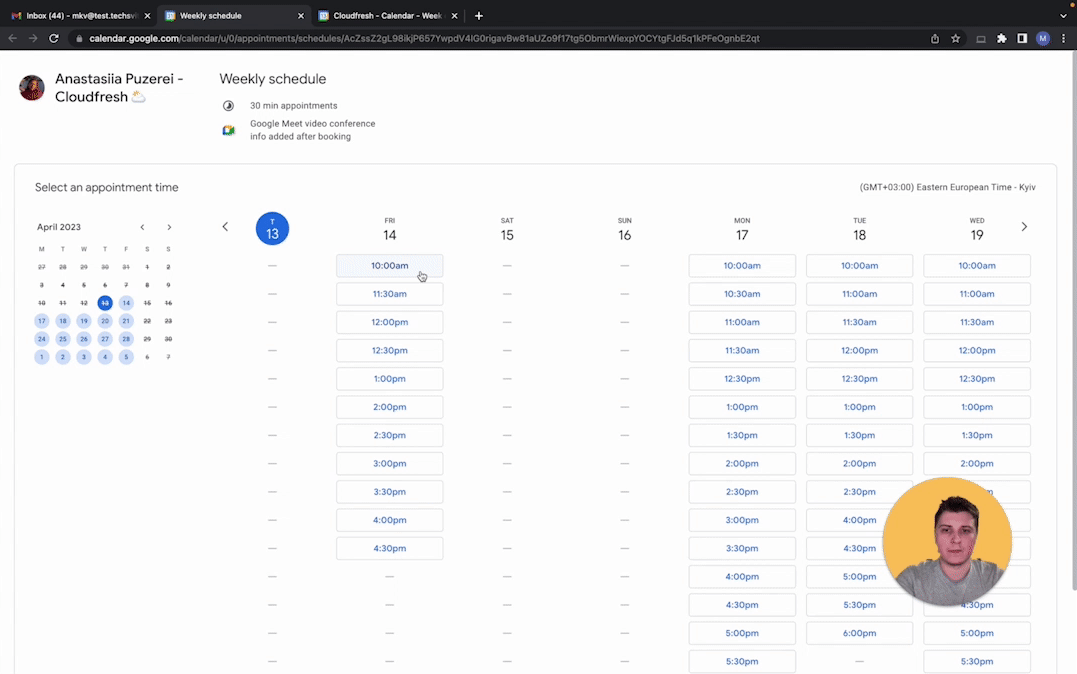
Jak to uruchomić?
Aktywowanie harmonogramu spotkań jest dość łatwe i intuicyjne. Zobaczmy, jak można to zrobić.
Najpierw przejdź do swojego Kalendarza Google i wybierz dowolny przedział czasowy lub kliknij przycisk „Plus”. Tutaj musisz wybrać „Harmonogram spotkań” i nadać mu nazwę.
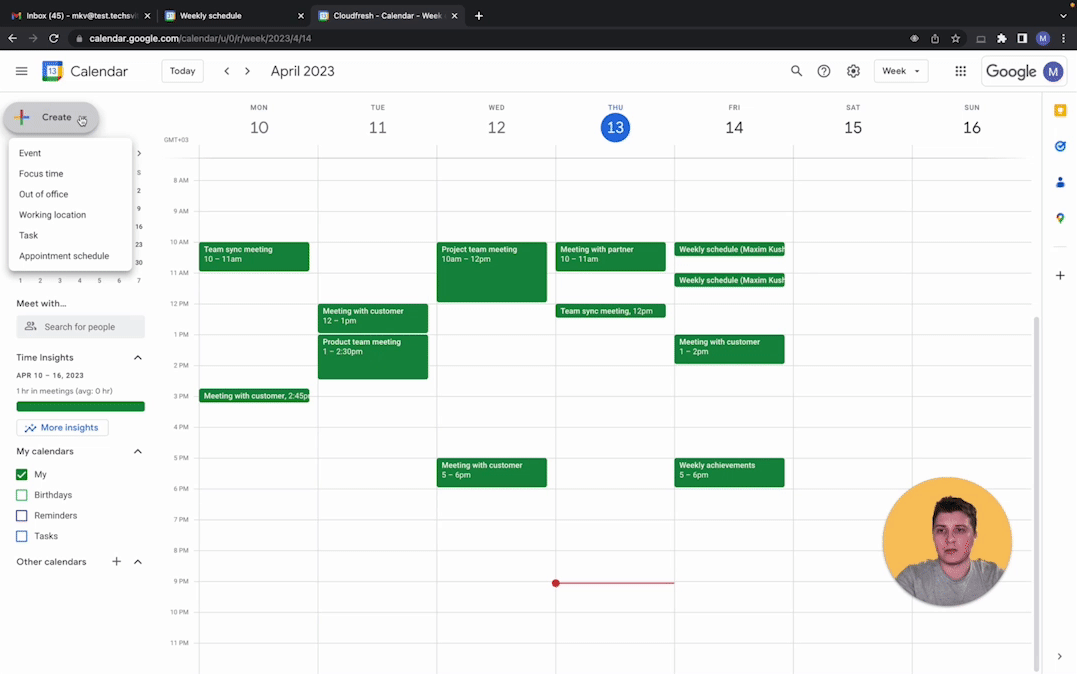
Następnie wykonaj kolejne kroki:
1. Wybierz, jak długo ma trwać spotkanie. Pamiętaj, że długość minimalna to 5 minut.
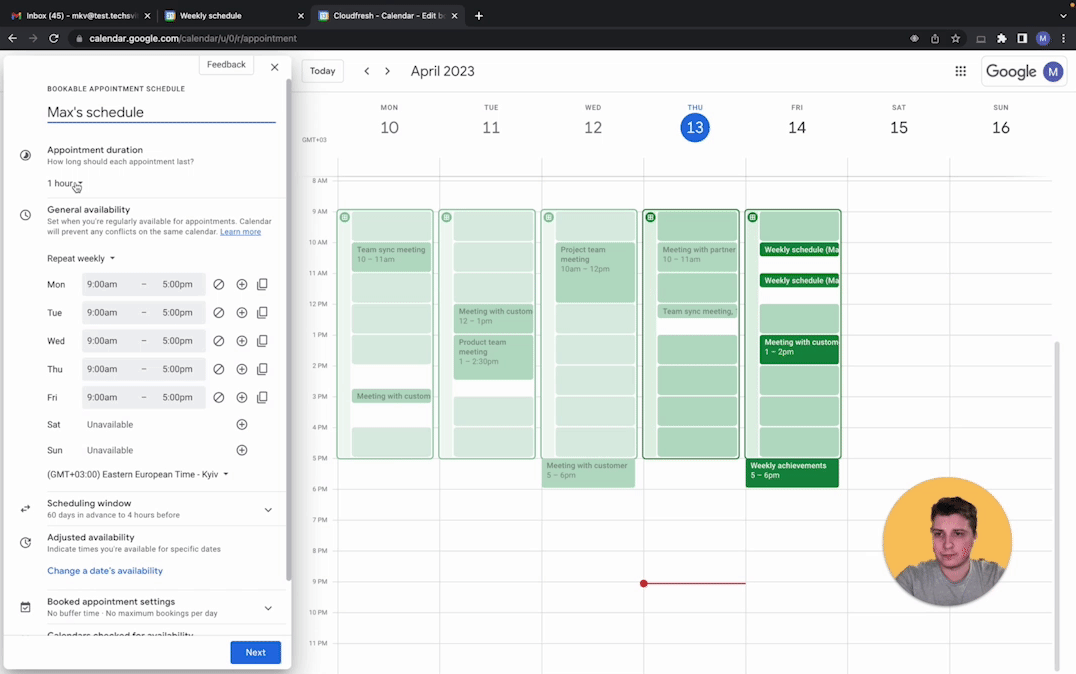
2. Ustaw przedziały czasowe w ciągu dnia, w których możesz uczestniczyć w spotkaniach.
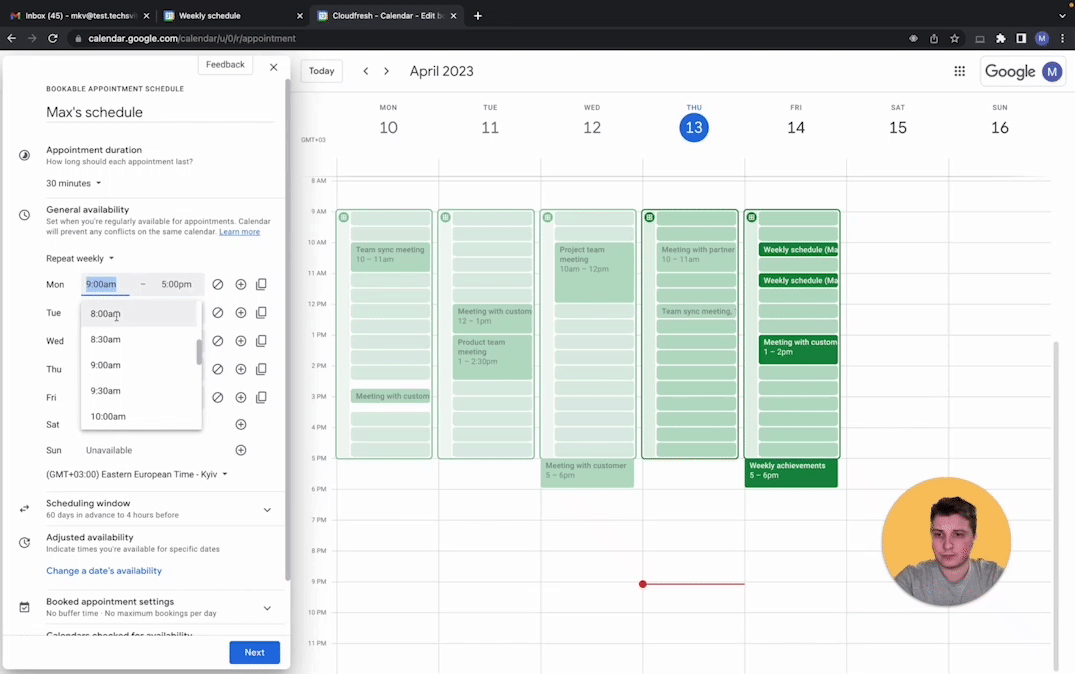
3. Wybierz dostępność swojego harmonogramu pracy. Tutaj powinieneś zdecydować, z jakim wyprzedzeniem ktoś może się z Tobą umówić.
4. Kliknij przycisk „Dalej”.
5. Wybierz miejsce spotkań w sekcji „Organizacja i konferencje”. Jeśli wybierzesz Google Meet, link do wirtualnego spotkania zostanie utworzony automatycznie. Ale możesz też zdecydować się na integrację z Zoomem lub miejsce offline.
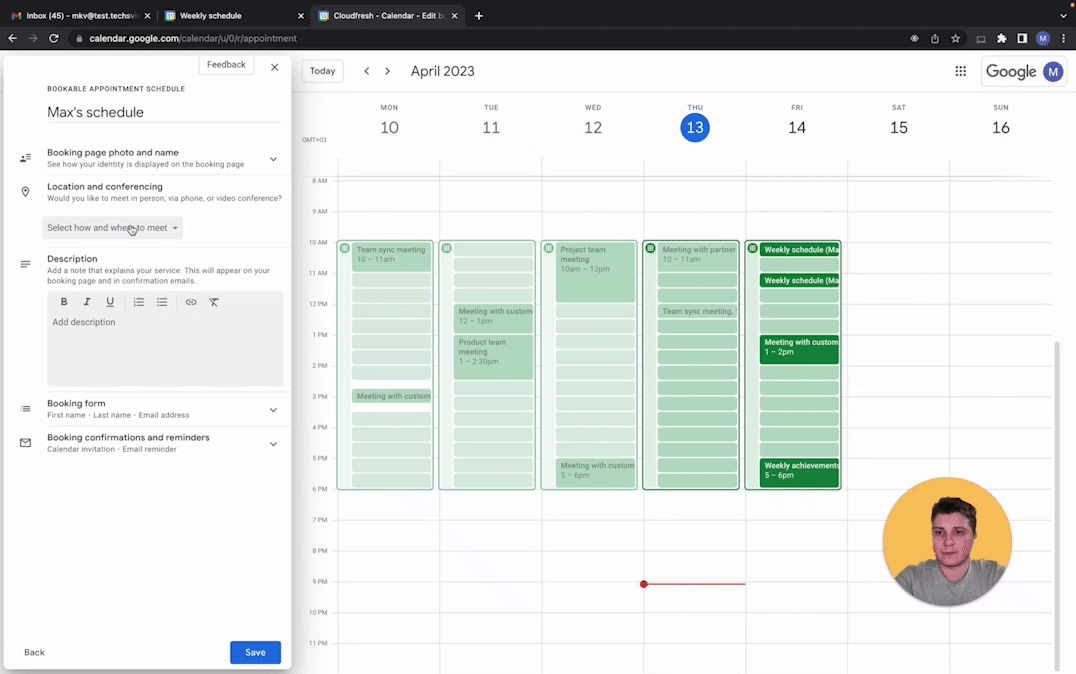
6. I wreszcie, co nie mniej ważne, możesz spersonalizować swój Kalendarz: dodać wymagane pole i opis lub skonfigurować powiadomienia.
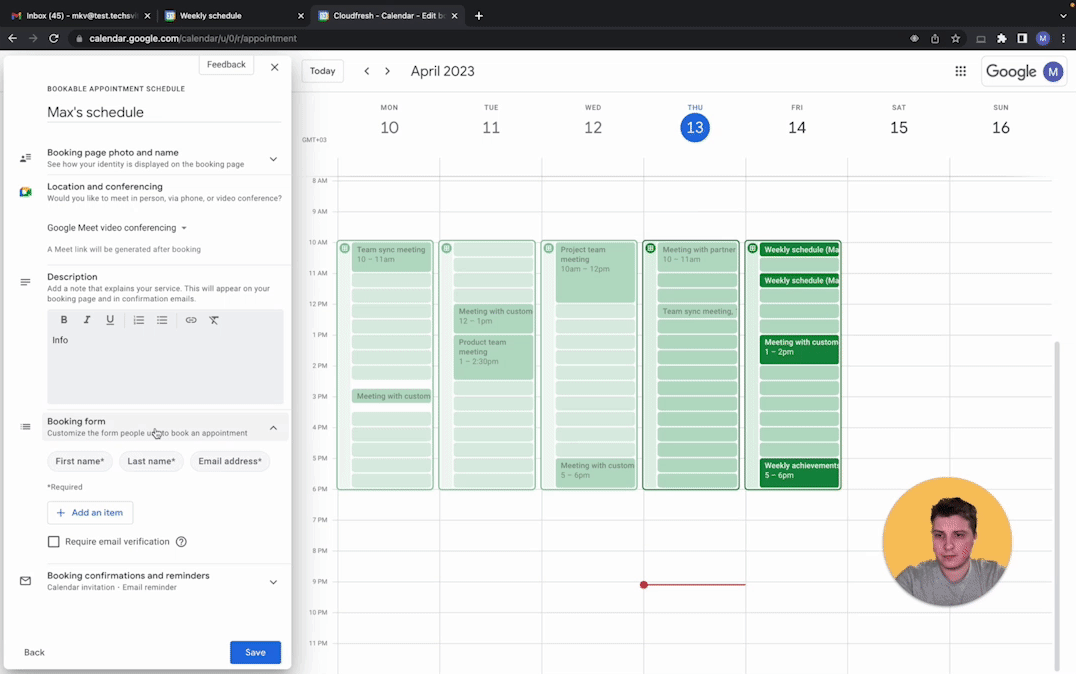
7. Na koniec przycisk „Zapisz” i gotowe.
Jednym z kolejnych kluczowych kroków na początku pracy z harmonogramem spotkań byłoby dodanie tej funkcji do podpisu e-mail. W tym celu należy wykonać następujące czynności:
1. Po utworzeniu strony rezerwacji kliknij przycisk udostępniania i skopiuj link.
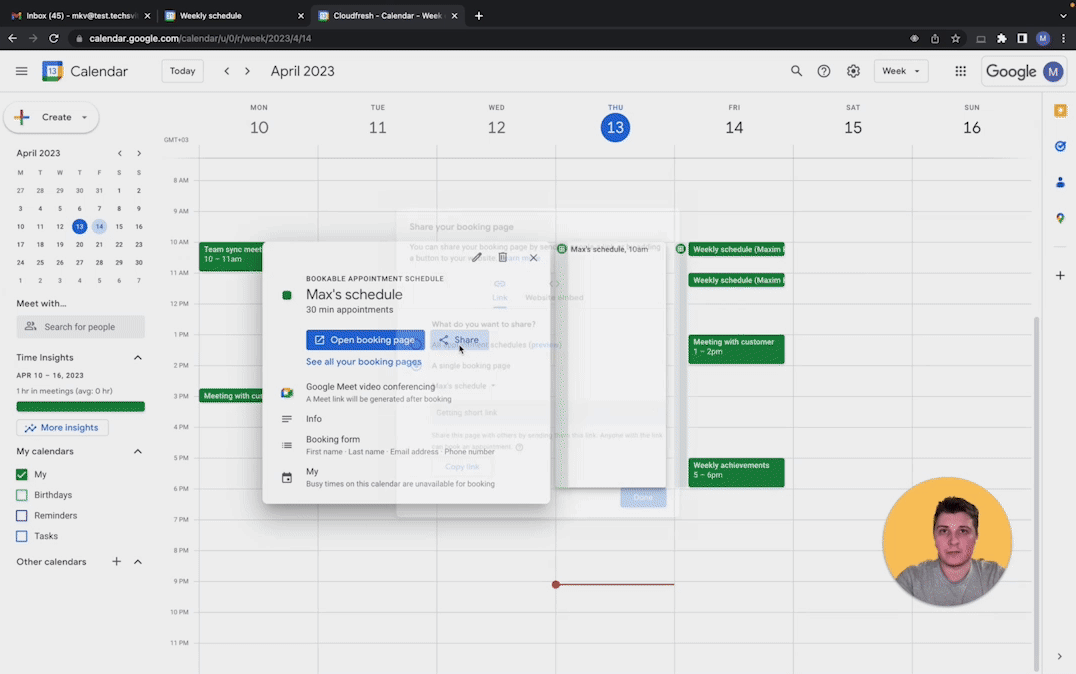
2. Przejdź do Gmail → Ustawienia → Wszystkie ustawienia, przewiń na dół i znajdź element podpisu.
3. Napisz tekst, np. „Umów się ze mną na spotkanie” i wklej wcześniej skopiowany link.
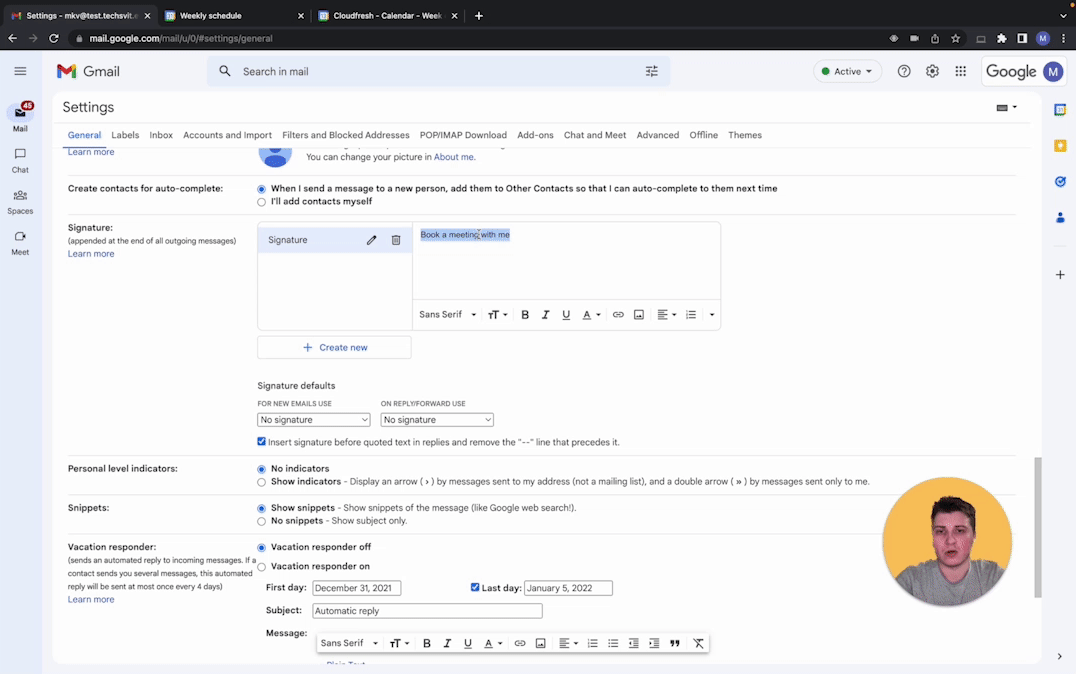
4. Pamiętaj o kliknięciu przycisku „Zapisz”.
Więc od teraz jesteś właścicielem profesjonalnej strony rezerwacji i wszyscy — nawet spoza Twojej firmy — mogą umówić się z Tobą na spotkanie zgodnie z Twoimi danymi.
Jakie są najważniejsze zalety wynikające z korzystania z funkcji planowania spotkań Google?
Łatwe w konfiguracji i wygodne w obsłudze planowanie spotkań za pomocą Kalendarza Google oferuje wiele innych zalet.
1. Aby umówić się na spotkanie, potrzebujesz jedynie ważnego adresu e-mail
W porównaniu z poprzednim sposobem planowania spotkań w ramach Kalendarzu Google — terminami spotkań — każda osoba spoza organizacji może umówić się z Tobą na spotkanie, nawet jeśli nie ma on konta Google, co jest wygodniejsze dla klientów lub partnerów, którzy nie są obecnie użytkownikami Google Workspace.
2. Automatyczna synchronizacja z Kalendarzem Google, aby zapobiec nakładaniu się spotkań
Nadal możesz organizować niektóre spotkania bezpośrednio w Kalendarzu Google ze swoimi współpracownikami. Zmiany na stronie rezerwacji będą dynamicznie wizualizowane w Twoim Kalendarzu, dzięki czemu możesz wyeliminować wszelkie nakładające się spotkania.
3. Potwierdzenie rezerwacji i e-maile
Gdy otrzymasz rezerwację, otrzymasz powiadomienia e-mailem. Co więcej, osoba umawiająca się z Tobą na spotkanie, również otrzyma przed spotkaniem przypomnienie e-mailowe.
4. Szybsze umawianie spotkań i mniej czasochłonna komunikacja
Spotkania w Kalendarzu Google można umawiać jednym kliknięciem i uzyskać do nich dostęp bezpośrednio z e-maili. Oszczędzasz czas i eliminujesz bezużyteczną komunikację przed spotkaniem z interesariuszami zewnętrznymi, dzięki czemu możesz skupić się na strategicznej i innej pracy wymagającej dużej wiedzy specjalistycznej, a nie na planowaniu spotkań.
5. Wysoce konfigurowalna dostępność terminów
Jako właściciel strony rezerwacji tworzysz reguły dotyczące interakcji ludzi z Twoją dostępnością czasową. Planowanie spotkań Google zapewnia użytkownikom korzystanie z wysoce konfigurowalnych opcji:
- Możesz ustawić minimalny czas na jaki ktoś może się umówić.
- Możesz ograniczyć maksymalną liczbę spotkań dziennie.
- Możesz dostosować okno spotkania.
- Możesz dodać niestandardowy odcinek czasu pomiędzy spotkaniami.
- Możesz zbierać informacje o osobach, które zarezerwowały spotkania, za pomocą określonego formularza rezerwacji.
- Możesz nawet podłączyć Stripe, aby zbierać płatności za swoje sesje.
Czy mogę używać starych terminów spotkań w Kalendarzu Google?
Od 7 sierpnia 2024 r. tworzenie nowych terminów spotkań nie jest już możliwe. Jeśli masz już zarezerwowane terminy spotkań, oto czego możesz się spodziewać:
- Przy istniejących slotach pojawi się komunikat informujący, że nie można ich już rezerwować.
- Każda osoba próbująca zarezerwować spotkanie w tych terminach otrzyma komunikat o błędzie.
- Nie będzie to miało wpływu na żadne spotkania już zarezerwowane w ramach Twoich terminów i pozostaną zgodne z harmonogramem.
Często zadawane pytania
Jak utworzyć harmonogram spotkań w Kalendarzu Google?
Aby utworzyć harmonogram spotkań w Kalendarzu Google, otwórz kalendarz, kliknij przycisk „Utwórz” w lewym górnym rogu, wybierz „Harmonogram spotkań” z listy rozwijanej menu, nadaj mu nazwę, ustaw czas trwania i bufory, wybierz lokalizację i skonfiguruj wymagane dane uczestnika przed zapisaniem.
Jak udostępniać harmonogramy spotkań w Kalendarzu Google?
Aby udostępnić harmonogram spotkań utworzony w Kalendarzu Google, przejdź do niego, wybierz opcję „Udostępnij innym” i skopiuj podany link, aby wysłać go swoim uczestnikom. Możesz osadzić ten link na witrynę internetową, podpis e-mail lub zaproszeniach na spotkania.
Jak zaproponować nowy termin w Kalendarzu Google?
- Otwórz wydarzenie, które chcesz przełożyć.
- Kliknij ikonę „Ołówek” obok godziny rozpoczęcia wydarzenia.
- Wybierz nową datę i godzinę wydarzenia.
- Kliknij przycisk „Zapisz”.
- Kalendarz Google wyśle powiadomienie do wszystkich uczestników wydarzenia z prośbą o zaakceptowanie lub odrzucenie nowego czasu.
Jak utworzyć harmonogram pracy w Kalendarzu Google?
- Otwórz Kalendarz Google i kliknij „Ustawienia”.
- W sekcji „Ogólne” wybierz „Godziny pracy”.
- Włącz godziny pracy, klikając „Włącz”.
- Wybierz dni tygodnia, w których pracujesz, i wprowadź godziny rozpoczęcia i zakończenia.
- Możesz dodać wiele okresów czasu dziennie dla podzielonych zmian. Kliknij „Dodaj”, aby uwzględnić więcej okresów.
- Aby usunąć okres, kliknij „Usuń”.
- Upewnij się, że godziny rozpoczęcia każdego okresu są wcześniejsze niż godziny zakończenia.
Google może zasugerować godziny pracy w oparciu o Twoją lokalizację, strefę czasową, i poprzednie wydarzenia w kalendarzu. Możesz zaakceptować, odrzucić lub dostosować te rekomendacje. Planujesz wakacje? Dowiedz się, jak ustawić czas nieobecności w biurze w Kalendarzu Google.
Jak widzisz, planowanie spotkań w Kalendarzu Google to łatwe w użyciu, intuicyjne narzędzie zapewniające użytkownikom GWS najbardziej produktywne spotkania. Jest ono regularnie wzbogacane o nowe funkcje. A jeśli się zastanawiasz, Spotkania Google Meet oferuje znacznie więcej niż tylko tradycyjne funkcje.
Jako globalny Partner Premier Google Cloud, pomożemy Ci skonfigurować najbardziej odpowiedni plan, zapewnimy szkolenie administratorom, zwiększymy wykorzystanie Usługi Google Workspace, wdrożymy rozwiązania w Twojej działalności biznesowej i zapewnimy Ci zaawansowane wsparcie na każdym etapie transformacji chmury.
Jeśli chcesz dowiedzieć się więcej o nowych funkcjonalnościach, swojej kwalifikowalności i jak najlepiej je wykorzystać, nie wahaj się z nami skontaktować.
Spraw, aby Twoje przepływy pracy były produktywne dzięki zaawansowanym funkcjonalnościom Google Workspace i skorzystaj z nowych aktualizacji, które Cię pobudzą do kompleksowej współpracy!











